Probleemi AirPods ei lähtesta lahendamine
Miscellanea / / November 28, 2021
Mida teha, kui AirPods ei lähtestu? See võib olla üsna häiriv, sest AirPodide lähtestamine on üks lihtsamaid viise AirPodsi seadete uuendamiseks ja muude probleemide tõrkeotsinguks. Kõige tavalisem viis AirPodide lähtestamiseks on vajutada nuppu ümmargune lähtestusnupp, mis asub AirPodsi ümbrise tagaküljel. Kui vajutate ja hoiate seda nuppu all, kuvatakse LED vilgub valge ja merevaigukollase värviga. Kui see juhtub, võite järeldada, et lähtestamine on toimunud korralikult. Kahjuks ei lähtesta paljud kasutajad üle maailma, et AirPodide probleem ei lähtesta.

Sisu
- Probleemi AirPods ei lähtesta lahendamine.
- Miks AirPodide tehaseseadetele lähtestamine?
- 1. meetod: puhastage oma AirPods
- 2. meetod: unustage AirPods ja lähtestage võrguseaded.
- 3. meetod: asetage AirPods õigesti juhtmeta ümbrisesse
- 4. meetod: tühjendage aku ja seejärel laadige see uuesti.
- 5. meetod: katsejuhtum erinevate AirPodide paari abil.
- 6. meetod: võtke ühendust Apple'i toega.
Probleemi AirPods ei lähtesta lahendamine
Miks AirPodide tehaseseadetele lähtestamine?
- Mõnikord võivad AirPodid poseerida laadimisprobleemid. Üks lihtsamaid tõrkeotsingu meetodeid laadimisprobleemide korral on lähtestamisnupu vajutamine.
- Samuti võite soovida nende AirPodide lähtestada ühendage need teise seadmega.
- Pärast AirPodi paari märkimisväärset kasutamist sünkroonimisprobleemid võib tekkida. Seetõttu on selle tehasetingimustele lähtestamine suurepärane viis sünkroonimise ja helikvaliteedi parandamiseks.
- On juhtunud juhtumeid, kus inimeste seadmed ei tuvasta oma AirPode. Ka nendel eesmärkidel aitab lähtestamine telefoni teel avastamiseks või mõni muu seade.
Nüüd, kui teate, miks lähtestamine on kasulik funktsioon, vaatame kõiki erinevaid meetodeid AirPodide probleemi lahendamiseks.
1. meetod: puhastage oma AirPods
Esimene ja peamine asi, mida peaksite tagama, on seadme puhtus. Kui kasutate oma AirPode regulaarselt, võivad mustus ja praht kinni jääda ja takistada sujuvat töötamist. Seetõttu on oluline hoida nii kõrvaklapid kui ka juhtmevaba ümbris mustuse- ja tolmuvabana.
AirPodide puhastamisel peate meeles pidama mõnda näpunäidet.
- Kasutage ainult a pehme mikrokiudlapp juhtmevaba ümbrise ja AirPodide vahelise ruumi puhastamiseks.
- Ärge kasutage a kõva pintsel. Kitsaste ruumide jaoks võib kasutada a peen pintsel mustuse eemaldamiseks.
- Ärge kunagi laske ühtegi vedel puutuda kokku nii kõrvaklappide kui ka juhtmevaba ümbrisega.
- Puhastage kindlasti kõrvaklappide saba a-ga pehme Q ots.
Proovige oma AirPodsid lähtestada, kui need on põhjalikult puhastatud.
Loe ka: Kuidas iPad Mini kõvasti lähtestada
2. meetod: unustage AirPods ja lähtestage võrguseaded
Samuti võite proovida unustada AirPodid Apple'i seadmesse, millega need on ühendatud. Nimetatud ühenduse unustamine aitab sätteid värskendada. AirPodide iPhone'is unustamiseks ja AirPodide probleemi lahendamiseks järgige antud juhiseid.
1. Ava Seaded iOS-i seadme menüü ja valige Bluetooth.
2. Teie AirPodid kuvatakse selles jaotises. Puudutage nuppu AirPods Pro, nagu näidatud.

3. Järgmisena puudutage nuppu Unustage see seade > Ckindel.

4. Nüüd mine tagasi Seaded menüü ja toksake Güldine > Lähtesta, nagu illustreeritud.
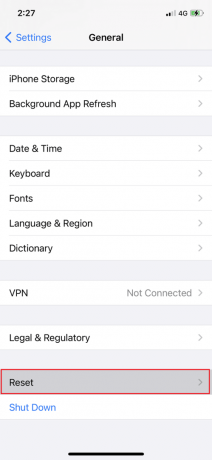
5. Valige nüüd kuvatavast menüüst Võrguseadete lähtestamine, nagu näidatud.

6. Sisestage oma pääsukood, kui seda küsitakse.
Pärast AirPodide lahtiühendamist ja võrguseadete unustamist peaksite saama AirPodide ilma raskusteta lähtestada.
Loe ka: Kuidas parandada külmunud või lukustatud iPhone'i
3. meetod: asetage AirPods õigesti juhtmeta ümbrisesse
Mõnikord on kõige keerulisematel probleemidel kõige lihtsamad lahendused.
- Võimalik, et AirPods ei lähtestu, põhjuseks on juhtmevaba ümbrise ebaõige sulgemine. Asetage kõrvaklapid ümbrisesse ja sulgege kaas korralikult.
- Probleem tekib ka siis, kui juhtmevaba ümbris ei suuda AirPode tuvastada, kuna need ei sobi korralikult. Vajadusel tõmmake need juhtmevabast ümbrisest välja ja asetage nii, et kaas sobiks korralikult.

4. meetod: tühjendage aku ja seejärel laadige see uuesti
Paljudel juhtudel on teada, et aku tühjendamine ja seejärel uuesti laadimine enne AirPodide lähtestamist toimib. Saate oma AirPodide aku tühjendada, jättes need puhtasse ja kuiva ruumi.
- Kui te neid sageli ei kasuta, võib see protsess võtta umbes 2–3 päeva.
- Kui aga oled tavakasutaja, peaks piisama isegi 7–8 tunnist.
Kui aku on täielikult tühjenenud, laadige neid täielikult, kuni ilmub roheline tuli.

5. meetod: katsejuhtum erinevate AirPodide paari abil
Proovige oma juhtmevaba ümbrisega testida teist paari AirPod. juhtmeta ümbrisega seotud probleemide välistamiseks. Sisestage teisest ümbrisest täielikult laetud kõrvaklapid oma juhtmeta ümbrisesse ja proovige seade lähtestada. Kui see lähtestab edukalt, võib probleem olla teie AirPodidega.
6. meetod: võtke ühendust Apple'i toega
Kui ükski ülalnimetatud meetoditest ei tööta teie jaoks; parim võimalus on pöörduda lähima poole Apple pood. Sõltuvalt kahjustuse astmest saate seadme asendada või parandada. Sa saad ka võtke ühendust Apple'i toega edasiseks diagnoosimiseks.
Märge: Nende teenuste kasutamiseks veenduge, et teie garantiikaart ja ostutšekk on terved. Lugege meie juhendit edasi Kuidas kontrollida Apple'i garantii olekut siin.
Korduma kippuvad küsimused (KKK)
Q1. Miks mu AirPods valgelt ei vilgu?
Kui teie AirPodide tagaküljel olev LED-tuli valgelt ei vilgu, võib olla lähtestamise probleem, st teie AirPodsid ei lähtestu
Q2. Kuidas sundida oma AirPode lähtestama?
Võite proovida AirPodid ühendatud Apple'i seadmest lahti ühendada. Lisaks peate enne uuesti lähtestamist veenduma, et AirPodid on puhtad ja korralikult juhtmevaba ümbrisesse paigutatud.
Soovitatav:
- AirPods ja AirPods Pro lähtestamine
- Lahendage AirPodide laadimise probleem
- Apple ID turvaküsimuste lähtestamine
- Kuidas keelata hüpikaknad Safaris iPhone'is
Loodame, et selles artiklis mainitud tõrkeotsingu meetodid aitasid teid parandage AirPods probleemi ei lähtesta. Kui nad seda tegid, ärge unustage meile allolevates kommentaarides oma kogemustest rääkida!



